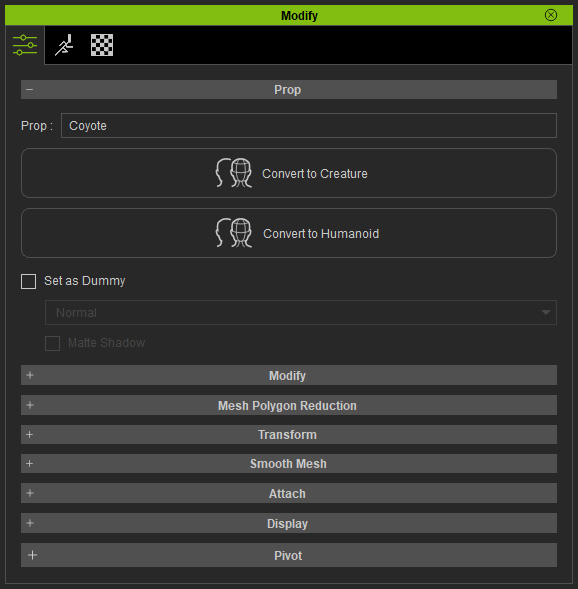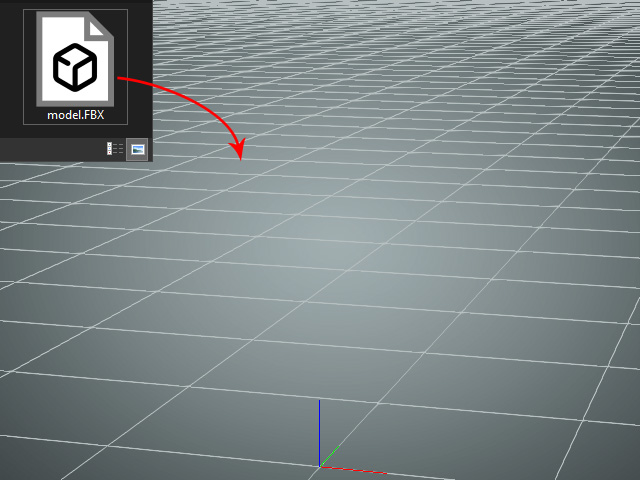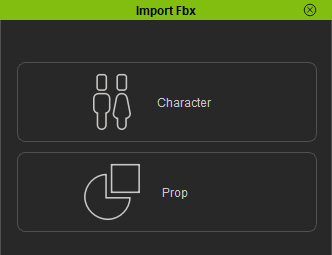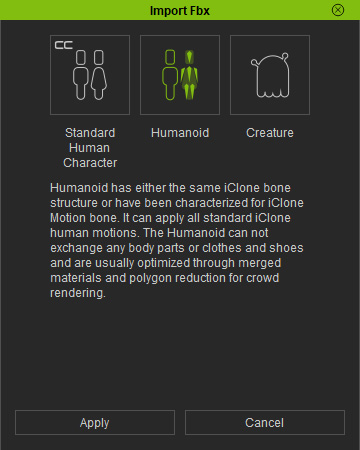导入方式
有数种方式可导入 FBX 或 OBJ 文件至 Character Creator 以创建自定义角色或道具。
- 移至 Create 菜单并运行 Create Character 或 Prop 指令。
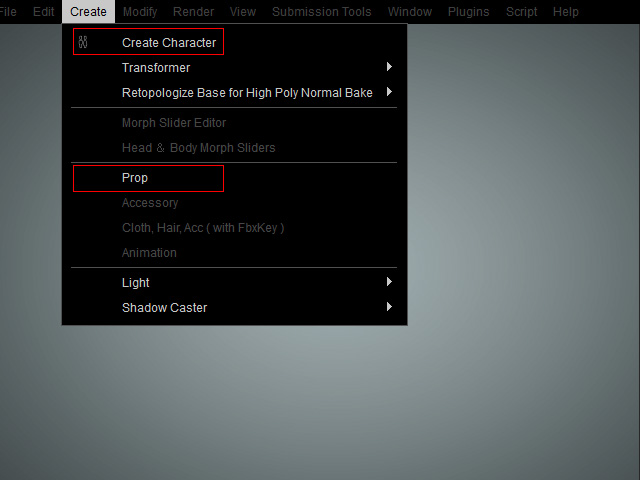
- 若为 Create Character 指令,浏览并选取所需的 FBX 文件,然后单击 Open 按钮。
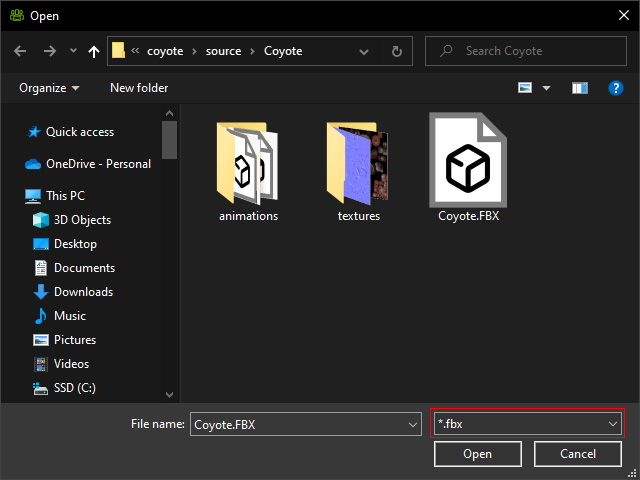
系统开始自动转换过程。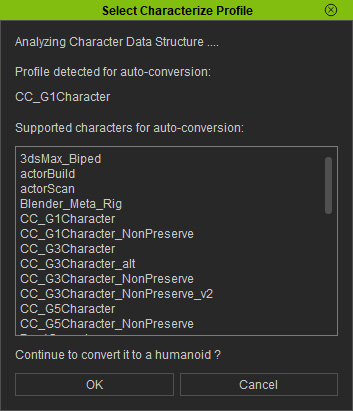
点击 OK 以创建 Humanoid 角色,或点击 Cancel 以创建 Creature 角色。
之后您可以使用 Characterization 功能将其转换为 Humanoid 角色。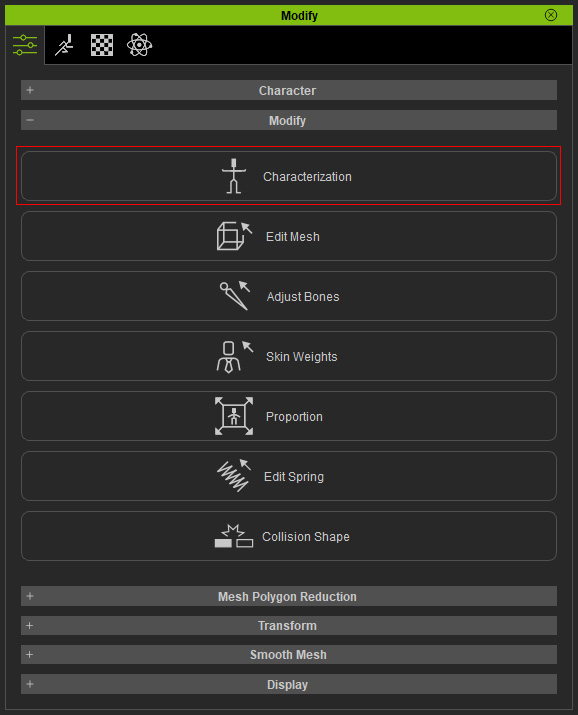
- 若为 Prop 指令,只需浏览并选取想要的 OBJ 或 FBX 文件,然后单击 Open 按钮。
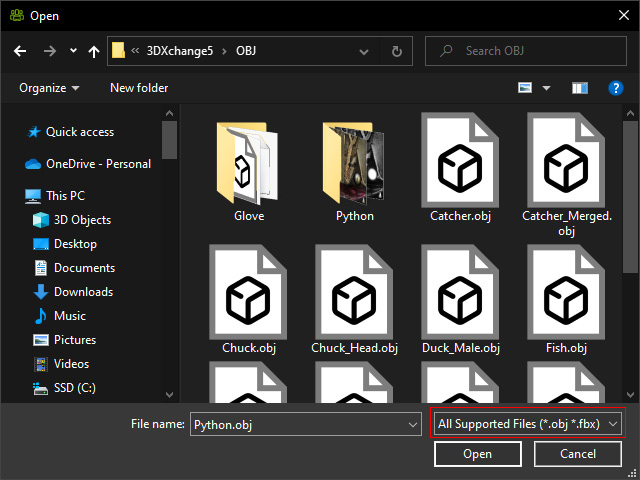
文件会立即转换成道具。 之后可以将其转换为 Creature 或 Humanoid 角色。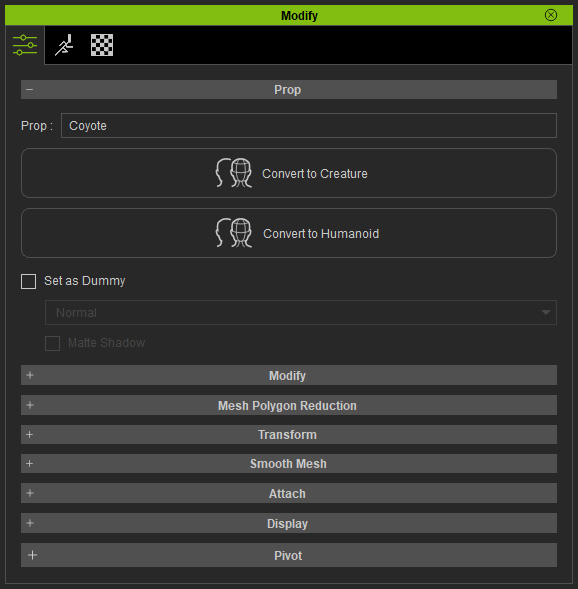
- 若为 Create Character 指令,浏览并选取所需的 FBX 文件,然后单击 Open 按钮。
在 3D 窗口中的空白处单击。
您可以透过 Modify 面板的按钮导入角色或道具。
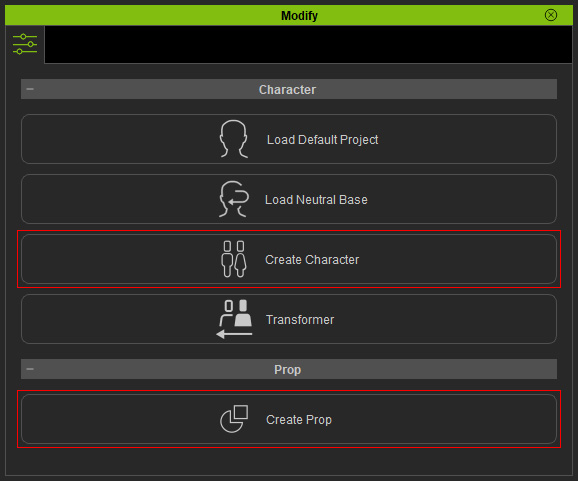
- 若为 Create Character 指令,浏览并选取所需的 FBX 文件,然后单击 Open 按钮。
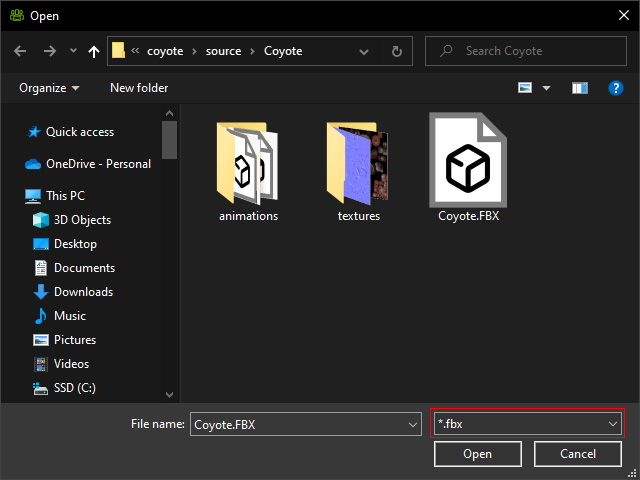
点击 OK 以创建 Humanoid 角色,或点击 Cancel 以创建 Creature 角色。
之后您可以使用 Characterization 功能将其转换为 Humanoid 角色。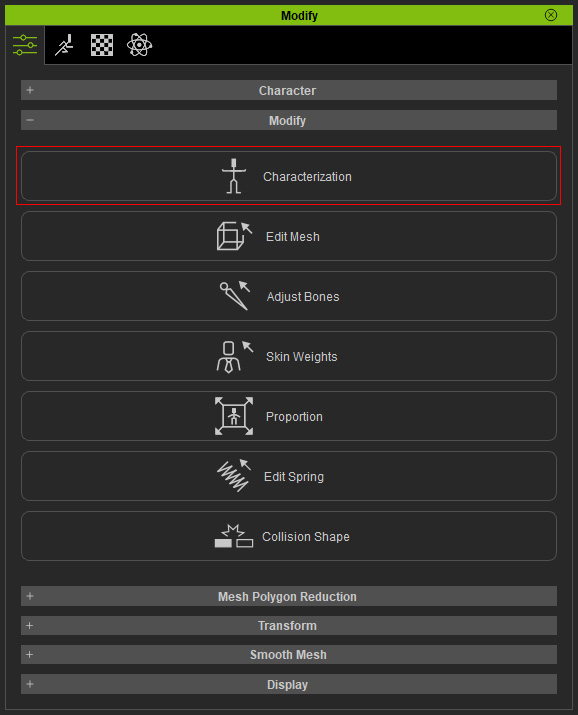
- 若为 Create Prop 指令,只需浏览并选取想要的 OBJ 或 FBX 文件,然后单击 Open 按钮。
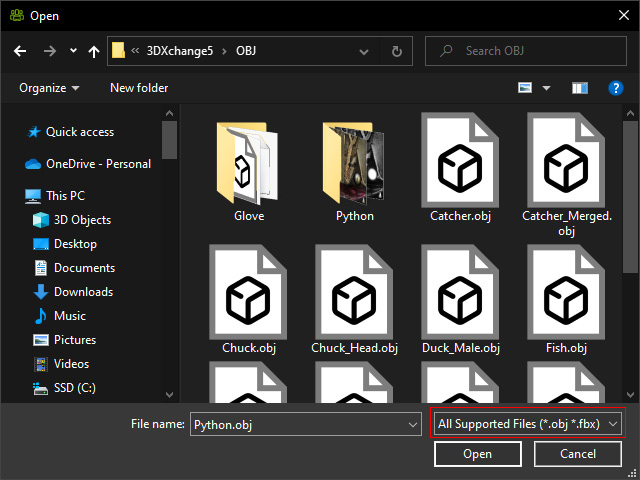
文件会立即转换成道具。 之后可以将其转换为 Creature 或 Humanoid 角色。